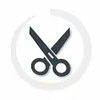Erfassen Sie einen beliebigen Teil Ihres Desktops
Erfassen Sie einen beliebigen Teil Ihres Desktops
Bewertung: (115 Stimmen)
Programm-Lizenz: Kostenlos
Version: 2.0
Läuft unter: Windows
Bewertung:
Programm-Lizenz
(115 Stimmen)
Kostenlos
Version
2.0
Läuft unter:
Windows
Vorteile
- - Vereinfacht und verbessert die Erstellung von Screenshots
- - Bietet viele Werkzeuge zum Beschriften, Gestalten und Bearbeiten Ihrer Screenshots
- - Erfordert keine Installation
Nachteile
- - Das Layout wirkt veraltet und das Design könnte besser sein
- - Nur nützlich, wenn Sie häufig Screenshots machen
Sniptool ist ein vereinfachtes Screenshot-Tool, das schnell ein Bild von allem macht, was sich auf Ihrem Desktop befindet. Windows verfügt von Haus aus über diese Funktion, aber es sind mehrere Schritte nötig, um sie zu nutzen. Mit Sniptool geht das viel schneller, und es bietet einige zusätzliche Funktionen, mit denen Sie Ihre Screenshots verbessern können. Wenn Sie es leid sind, jedes Mal, wenn Sie einen Screenshot machen wollen, die einzelnen Schritte zu durchlaufen, dann werden Sie Sniptool lieben.
Primäre Funktion
Die Hauptfunktion von Sniptool besteht darin, Ihnen zu ermöglichen, Screenshots schneller als je zuvor zu erstellen. Windows kann dies bereits, aber Sie müssen die PrtScn-Taste drücken, ein Grafikprogramm öffnen, die Einfügen-Funktion verwenden und erst dann haben Sie den Screenshot. Mit Sniptool müssen Sie nur eine Schaltfläche klicken und das war's.
Wenn Sie viele Screenshots für Projekte oder einen anderen Zweck machen, werden Sie schnell feststellen, wie viel Zeit und Mühe Sniptool Ihnen ersparen kann. Sie können das Bild an beliebiger Stelle auf Ihrer Festplatte speichern, und es gibt einige zusätzliche Funktionen zur Verbesserung des Bildes.
Zusätzliche Funktionen
Neben der Möglichkeit, Screenshots schneller zu erstellen, verfügt Sniptool über einige zusätzliche Tools. Es gibt Beschriftungswerkzeuge, mit denen Sie verschiedene Teile des Bildes beschriften können. Es gibt außerdem Zeichen- und Unschärfewerkzeuge, um den Screenshot zu bearbeiten oder zu ändern. Es gibt sogar Werkzeuge zum Hervorheben bestimmter Abschnitte oder ein Stift-Werkzeug zum Schreiben oder Zeichnen in kleinen Bereichen.
Obwohl diese Werkzeuge kein voll funktionsfähiges Grafikdesignprogramm darstellen, erweitern sie doch die nativen Screenshot-Funktionen von Windows und ermöglichen es Ihnen, das aufgenommene Bild zu bearbeiten.
Unglaublich leichtgewichtig
Sniptool ist ein sehr leichtgewichtiges Tool, das kaum Speicherplatz benötigt. Solange Ihre Festplatte nicht so voll ist, dass kein Platz mehr vorhanden ist, dürfte es kein Problem sein, Sniptool herunterzuladen. Diese Art von Software wird normalerweise sehr schnell installiert, aber Sniptool benötigt keine Installation. Sie können diesen Schritt komplett überspringen und das Programm sofort nach dem Herunterladen verwenden.
Es mag nur ein kleiner Vorteil sein, aber es ist dennoch ein Vorteil. Dadurch wird das Programm noch schneller und lässt sich leichter entfernen, falls Sie es nicht mehr benötigen.
Layout
Beim Layout gibt es sowohl gute als auch schlechte Aspekte. Eines der besten Dinge ist, dass das Layout übersichtlich ist und es einfach ist, jedes Werkzeug, das man verwenden möchte, zu finden. Die Werkzeuge werden durch Grafiken dargestellt, und es sollte kein Problem darstellen zu erkennen, welches Werkzeug was ist. Es handelt sich um ein utilitaristisches Design, das sicherstellt, dass Sie nicht endlos durch Menüs suchen müssen, um das richtige Werkzeug zu finden.
Gleichzeitig wirkt das Layout kahl und veraltet. Die Symbole scheinen vor Jahren erstellt worden zu sein, und es gibt viel ungenutzten weißen Raum. Dies mag für ein kleines Tool wie dieses nicht vollkommen überraschend sein, aber es ist dennoch erwähnenswert.
Vorteile
- - Vereinfacht und verbessert die Erstellung von Screenshots
- - Bietet viele Werkzeuge zum Beschriften, Gestalten und Bearbeiten Ihrer Screenshots
- - Erfordert keine Installation
Nachteile
- - Das Layout wirkt veraltet und das Design könnte besser sein
- - Nur nützlich, wenn Sie häufig Screenshots machen